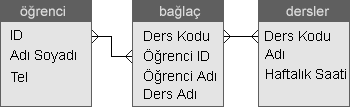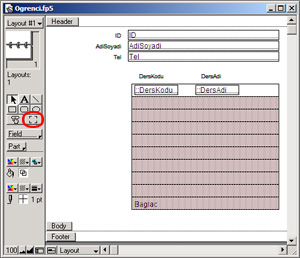| |
Relation (Dosyalar Arası İlişki) Temelleri - Many to meny relation
Relation, iki yada daha fazla veritabanı dosyasının birbirlerinin bilgilerini kullanması olarak tanımlanabilir. Relation kurarken ana dosyadaki kaydın ilişkili dosyadaki hangi kayıt(lar)la ilişkili olduğunu belirmek için kontrol alanı (field) kullanılır. Bu kontrol alanının eşleştiği kayıtlar birbirinin bilgilerini kullanabilirler.
|
Relation çeşitleri
Relation'ları many-2-many (çoktan çoğa), one-2-many (tekten çoğa) ve one-2-one (tekten teke) olmak üzere üç grupta inceleyebiliriz. İsimlerinden de anlaşılacağı gibi many-2-many relationlarda ana dosyadaki birden fazla kayda karşılık hedef dosyada birden fazla kayıt, one-2-many ralation'larda ana dosyadaki bir kayda karşılık hedef dosyada birden fazla kayıt, one-2-one relation'larda ise ana dosyada bir kayda karşılık hedef dosyada bir kayıt bulunmasıdır. |
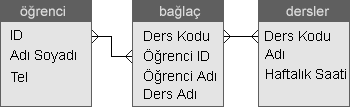 Many-2-Many Realation
Many-2-Many Realation |
|
Many-2-Many Relation
Bu kadar teorik bilgilerden sonra Many to many relation'ı uygulayarak inceleyelim.
Bunun için öncelikle öğrenci (ID:text, AdıSoyadı:text, Tel:text) ve dersler (DersKodu:text, Adı:text, haftalık saati:number) dosyalarını oluşturun.
Şimdi bu dosyaları ilişkilendirebiliriz. Bunun için ara bir dosyaya ihtiyacımız var. Bağlaç adında bir dosya oluşturun ve iki tane alan içeren (Ders Kodu ve Öğrenci ID) bir dosya oluşturun. |
|
Şimdi de bu dosyayı diğer dosyayalarla ilişkilendirelim. Bunun için file menüsünden Define Relationship'i seçin açılan pencerenin sol alt tarafındaki new düğmesine basın.
Hedef dosya sorgu ekranı çıkacaktır. Hedef dosya olarak öğrenci dosyasını seçin.
Açılan relationship dialog penceresinden bağlaç.fp5'in altındaki öğrenciID alanını, öğrenci.fp5'in altındaki ID alanını seçinve ok düğmesine tıklayın.
Relation kurmayı tamamladık. Aynı işlemleri tekrarlayarak aynı dosyadan (bağlaç dosyasından) dersler dosyasına bir relation daha tanımlayın. |
 Edit Relationship
Edit Relationship |
|
Relation tanımlama işlemini bitirdikten sornra bağlaç dosyasındaki öğrenci adı ve ders adı alanlarını tanımlayabiliriz. Calculation özellikli öğrenci adı alanını oluşturun. Calculation penceresinin sol üst köşesindeki, tanımlı alanların bulunduğu kutunun üzerindeki listeden öğrenci relation'ını seçin. Öğrenci dosyasındaki alanlar görüntülenecektir. Oradan Adı soyadı alanına çift tıklayın. Calculation'ın sonucunu text olarak ayarlayın ve ok düğmesine basın.
Aynı şekilde ders adı için calculation bir alan oluşturun. |
|
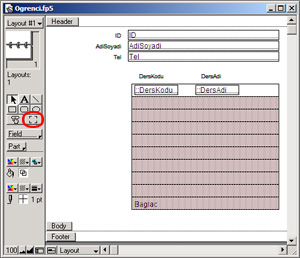
|
Relation'ın birinci kısmını tamamladık. Şimdi öğrenci dosyasına geçip, bağlaç doyası ile, öğrenci ID ve ID alanlarını eşleştirerek, bir relation tanımlayın. Önceki tanımladıklarımızdan farklı olarak Relation sorgu ekranından (Edit Relationship Penceresi) "Allow creation of related records" onay kutusu seçili olsun. Ok düğmesine basın. Öğrenci dosyamızı dersler dosyasına bağlaç dosyasını kullanarak bağlamış olduk.
Şimdi dersler dosyasına bir kaç kayıt girin. (Örneğin DersKodu olarak 001 den başlayarak artan numaralar ve adı olarak da türkçe, matematik, fen bilgisi ve sosyal bilgileri girin.)
Ders kayıtları da hazır olduğuna göre bu kayıtları öğrencilere ekleyebilriz. Ancak önce öğrenci kayıtlarını oluşturmamız gerekiyor. Öğrenci dosyasına geçip bir kaç kayıt oluşturun. Artık öğrencilerin hangi dersleri aldığını girebiliriz. |
|
Öğrencinin aldığı dersleri direkt öğrenci doysasından girip, öğrenci dosyasından göremek için portal'a (portal ilişkilendirimiş doysadaki kayıtları görmeyi, düzenlemeyi sağlayan bir layout nesnesidir) ihtiyacımız var. Bir portal oluşturmak için layout moduna geçin. Soldaki toolbardan portal aracını seçin (şekilde kırmızla çevrelenmiş araç) ve dikdörtgen aracı ile dikdörtgen çizer gibi istediğiniz yere yerleştirin. Portal ayarları için bir pencere açılacaktır. "Specify records from" olarak bağlaç relation'ını seçip ok düğmesine basın. Portalımızı oluşturduk şimdi bu portalın üzerine alanlarımızı (Ders kodu ve adı alanlarını) yerleştirebiliriz. Alanları yerleştimek için "filed" aracını tut sürükle bırak yöntemi ile portalın en üst kısmındaki beyaz alana yerleştirin. hangi alanı kullanacağınıza dair çıkan sorgu ekranında otomatik olarak ilişkilendirilmiş dosyadaki alanlar görüntülenecektir.
Browse moduna dönüp, ders kodu alanına bir değer ( ders doyasında oluşturduğumuz kodlardan birisini) giriniz. Ders kodu alına herhangi bir şey yazıp alandan çıktınızdaders ile ilgili istediğimiz bilgiler otomatik olarak gelecek ve altına boş bir satır açılacaktır. Öğrencinin aldığı ikinci ders kodunu da bu satıra yazabilirsiniz. |
|
Dersler dosyasında geçi öğreci dosyasında yaptığımız gibi bağlaç dosya ile relation kurup oradanda hangi dersleri hangi öğrencilerin aldıığını görebilirsiniz.
(Bu kısmı size birakıyoruz. Ancak dosyaların son hallerini buradan indirip inceleyebilirsiniz.
ogrenci.fp5 | dersler.fp5 | baglac.fp5) |

Dersler ve Öğrenci dosyalarının son halleri
|
|
One to Many ve One to One relationları da bir sonraki dersmizde fatura, faturakalem ve önceden hazırlamış olduğumuz ürün dosyasının entegre bir halde çalışan örnekle açıklayacağız.
|

|